Để kích họat tính năng System Monitor trên aaPanel, chúng ta thực hiện theo 2 bước đơn giản sau.
Bước 1
Truy cập vào trang quản trị aaPanel
Để vào trang quản trị aaPanel, hãy mở trình duyệt và truy cập vào đường dẫn http://IP:8888. Lưu ý thay thế “IP” bằng địa chỉ IP của máy chủ aaPanel của bạn.
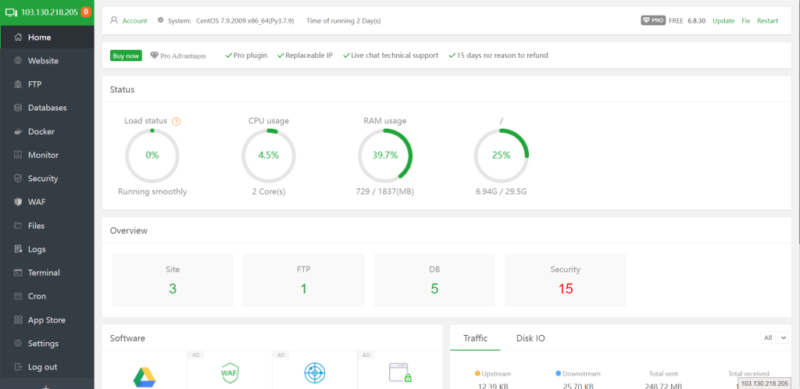
Sau khi đã vào trang quản trị aaPanel, bạn chuyển sang bước 2 để kích hoạt tính năng System Monitor.
Bước 2.
Kích hoạt tính năng System Monitor trên aaPanel, bạn chỉ cần vào mục Monitor trong menu tính năng
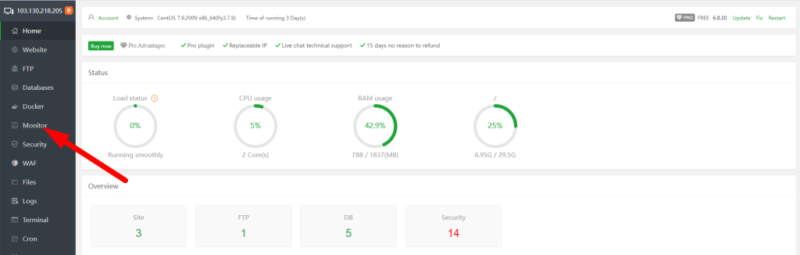
Tính năng System Monitor.
Sau đó, bạn cần gạt nút Turn on Monitory.
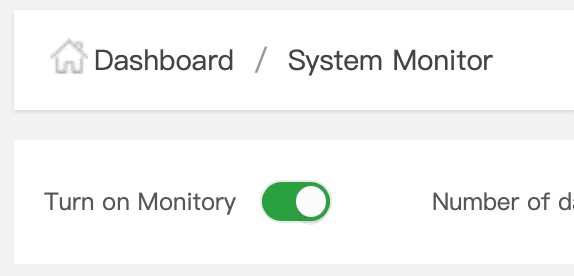
Kích hoạt tính năng System Monitor.
Khi bạn bật tính năng System Monitor, các biểu đồ sẽ không hiển thị thông tin ngay lập tức. Sau khoảng 30 phút, các biểu đồ sẽ bắt đầu hiển thị dữ liệu chi tiết. Một ngày sau, biểu đồ sẽ cung cấp thông tin chi tiết tương tự như hình ảnh ở gần đầu bài viết. Bên cạnh đó, bạn có thể xem biểu đồ cho ngày hôm qua, 7 ngày gần nhất, 30 ngày gần nhất, hoặc cho một khoảng thời gian cụ thể bằng cách sử dụng tùy chọn “Custom time”.

Để điều chỉnh thời gian lưu trữ nhật ký, bạn chỉ cần nhập số ngày mong muốn vào ô “Number of days to save” và chọn Modify để lưu cấu hình.
Lưu ý: Thời gian lưu trữ càng dài, nhật ký sẽ chiếm nhiều dung lượng lưu trữ trên máy chủ hơn.

Bạn có thể rê chuột vào biểu đồ để xem chi tiết mức sử dụng tài nguyên ở các thời điểm khác nhau trong System Monitor.
Qua bài viết trên, đội ngũ Cloumini.net của chúng tôi rất hy vọng bạn đã biết cách bật System Monitor trên aaPanel.


